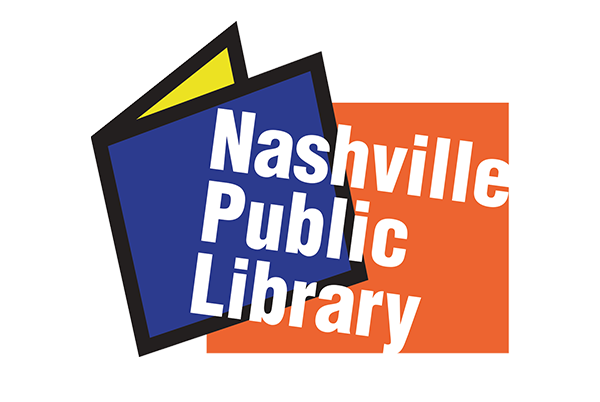Impresión
Nashville Public Library ofrece impresión en blanco y negro y a color en todas las ubicaciones de la biblioteca. Imprima documentos desde las computadoras públicas de la biblioteca o desde su propia computadora portátil, tableta o dispositivo móvil. Tenga en cuenta: los artículos solo permanecen disponibles/en la cola durante 2 horas.
Tarifas de impresión
Impresiones a color
- Costo: 25¢ por página
- El trabajo de impresión máximo es de 20 páginas ($5.00)
- Las máquinas aceptan billetes de un solo dólar y monedas (cinco centavos, diez centavos y veinticinco centavos). No se aceptan billetes más grandes.
Impresiones en blanco y negro
- Costo: 10¢ por página
- El trabajo de impresión máximo es de 50 páginas ($5.00)
- Las máquinas aceptan billetes de un solo dólar y monedas (cinco centavos, diez centavos y veinticinco centavos). No se aceptan billetes más grandes.
Impresión gratuita para titulares de tarjetas de biblioteca
Los titulares de una tarjeta de la biblioteca pueden imprimir hasta 100 páginas en blanco y negro o 40 páginas a color (o cualquier combinación con un valor de hasta $10) cada mes.
Cómo imprimir
Imprimir desde una computadora pública de la biblioteca
Enviar un documento desde una computadora pública de la biblioteca a una impresora de la biblioteca.
- Inicie sesión en una computadora pública.
- Envíe su trabajo de impresión a una impresora.
- En la estación de impresión de la biblioteca, seleccione “Release a Print Job” (Liberar un trabajo de impresión).
- Pague sus copias. Si tiene un número de tarjeta de la biblioteca, escríbalo para poder imprimirlo de forma gratuita.
Imprimir desde su computadora portátil
Enviar un documento desde su computadora personal a una impresora de la biblioteca.
- Encuentre el sitio web de impresión de su biblioteca..
- Complete el formulario, cargue su documento y envíelo a una impresora de la biblioteca.
- Acuda a la biblioteca para imprimir su documento.
- En la estación de impresión de la biblioteca, seleccione “Release a Print Job” (Liberar un trabajo de impresión). Ingrese la dirección de correo electrónico que proporcionó y seleccione su trabajo de impresión. Si tiene un número de tarjeta de la biblioteca, escríbalo para poder imprimirlo de forma gratuita.
Ver las instrucciones completas
Imprimir desde su dispositivo móvil
Enviar un documento desde su dispositivo móvil a una impresora de la biblioteca.
- Descargue la aplicación PrinterOn para su dispositivo (iOS o Android).
- Siga las instrucciones de la aplicación para cargar su documento y enviarlo a una impresora de la biblioteca.
- Acuda a la biblioteca para imprimir su documento.
- En la estación de impresión de la biblioteca, seleccione “Release a Print Job” (Liberar un trabajo de impresión). Ingrese la dirección de correo electrónico que proporcionó y seleccione su trabajo de impresión. Si tiene un número de tarjeta de la biblioteca, escríbalo para poder imprimirlo de forma gratuita.
Ver las instrucciones completas
Enviar una impresión por correo electrónico a una impresora de la biblioteca
Puede enviar un trabajo de impresión a la biblioteca por correo electrónico desde su casa y recogerlo más tarde (es similar al envío de un trabajo de impresión a UPS o FedEx).
- Encuentre el correo electrónico de impresión de su biblioteca.
- Abra un mensaje nuevo en su programa de correos electrónicos. Adjunte el archivo que desea imprimir. Envíe ese correo electrónico a la dirección de correo electrónico de impresión de la biblioteca.
- Acuda a la biblioteca para imprimir su documento.
Ver las instrucciones completas
Available at the Following Branches